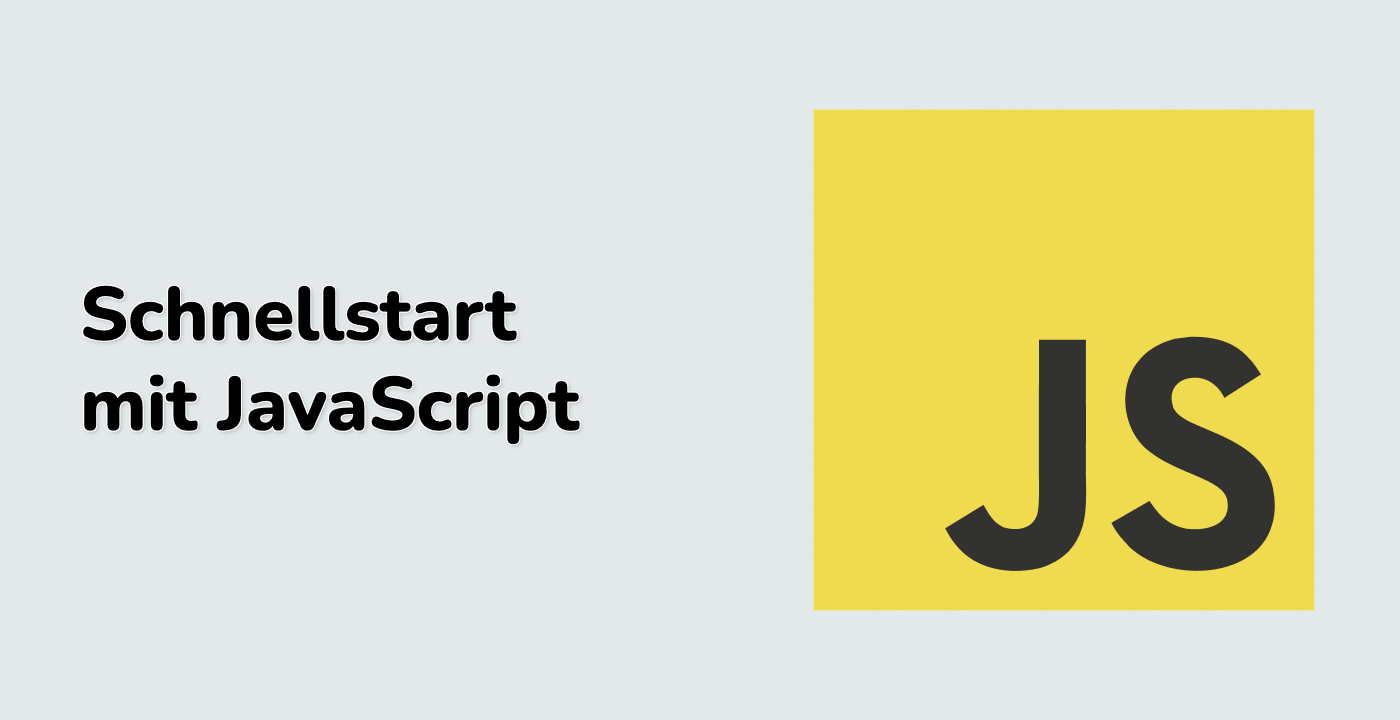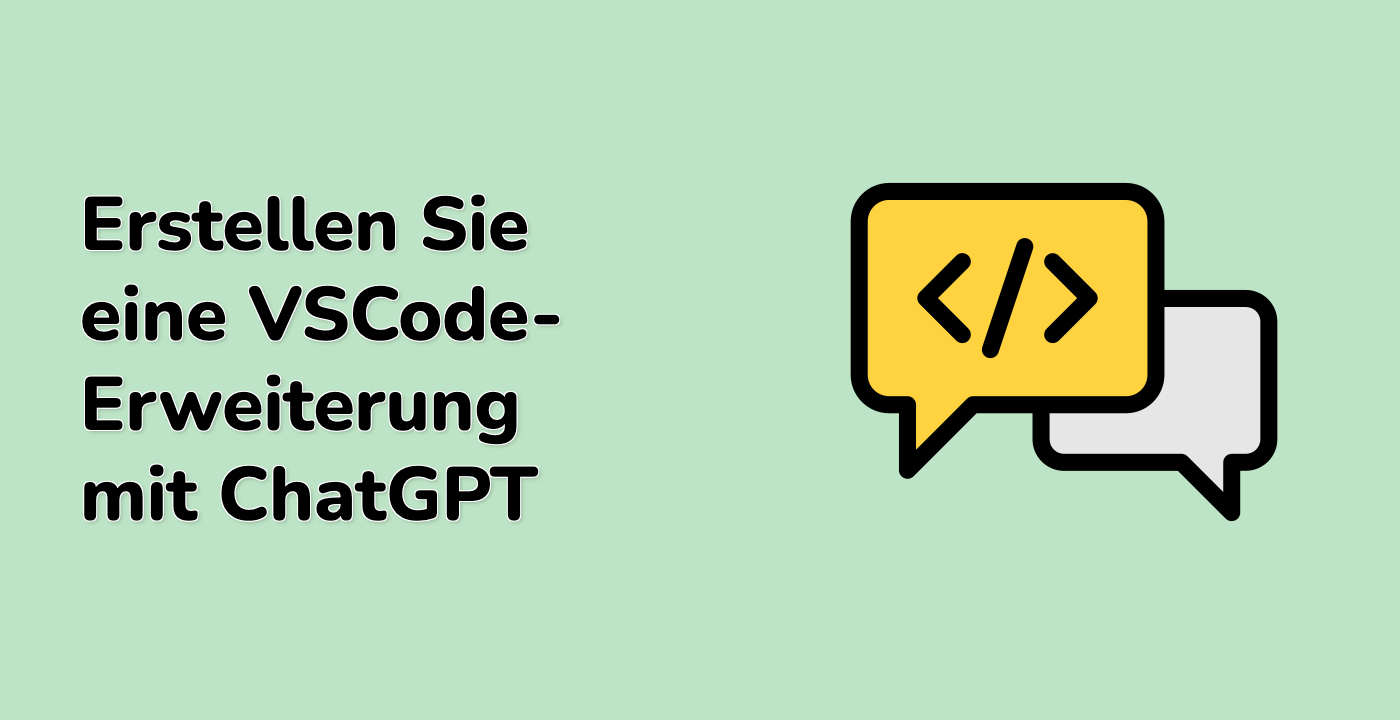Einführung
In diesem Projekt lernst du, wie du eine Echtzeit-Verkaufsdashboard mit der Echarts-Bibliothek erstellen kannst. Das Dashboard wird die Verkaufs- und Volumedaten in einem visuell ansprechenden und leicht verständlichen Format anzeigen.
👀 Vorschau
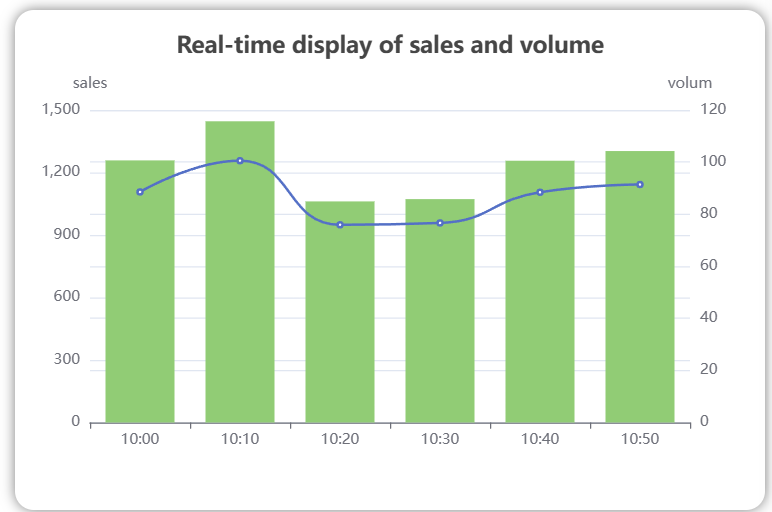
🎯 Aufgaben
In diesem Projekt wirst du lernen:
- Wie du das Projekt einrichtest und die erforderlichen Dateien erhältst
- Wie du die "y-Achse" in der
index.js-Datei einrichtest - Wie du die Werte aus den Backend-Daten korrekt den entsprechenden Diagrammoptionen in der
renderChart-Funktion zuweist
🏆 Errungenschaften
Nach Abschluss dieses Projekts wirst du in der Lage sein:
- Daten in Diagramme mit der Echarts-Bibliothek zu rendern
- Deinen Code für ein Datenvisualisierungsprojekt zu strukturieren und zu organisieren
- Mit asynchronem Datenabruf umzugehen und das Diagramm in Echtzeit zu aktualisieren